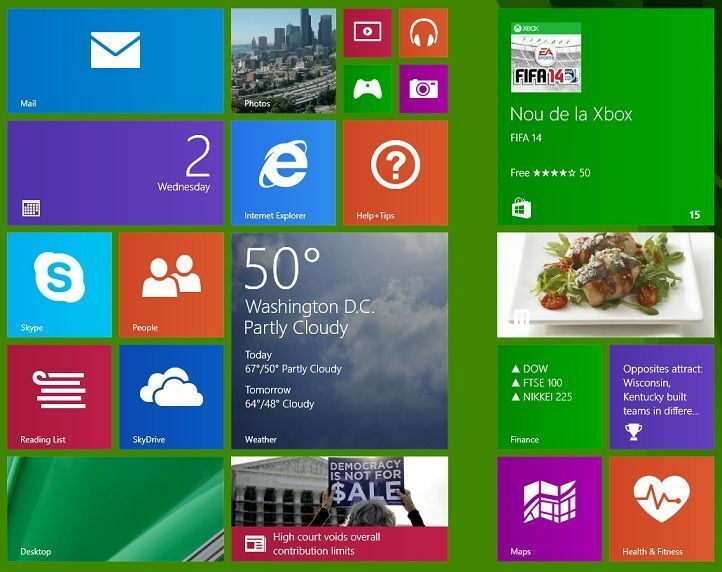- בעיות רשת שונות יכולות להתרחש, ורבים דיווחו כי SNMP חסר ב- Windows 10.
- הדרך הטובה ביותר לאבחן ולתקן בעיות SNMP היא להשתמש בתוכנת צגי רשת אמינה.
- לפעמים ה- SNMP חסר, אך אתה יכול להתקין אותו משורת הפקודה תוך כמה רגעים.
- אתה יכול גם להתקין SNMP מאפליקציית ההגדרות ב- Windows 10.

תוכנה זו תשמור על מנהלי ההתקנים שלך, ובכך תשמור עליך מפני שגיאות מחשב נפוצות ותקלות חומרה. בדוק את כל הנהגים שלך כעת בשלושה שלבים פשוטים:
- הורד את DriverFix (קובץ הורדה מאומת).
- נְקִישָׁה התחל סריקה למצוא את כל הנהגים הבעייתיים.
- נְקִישָׁה עדכן מנהלי התקנים כדי לקבל גרסאות חדשות ולהימנע מתקלות במערכת.
- DriverFix הורד על ידי 0 קוראים החודש.
שירות SNMP (פרוטוקול ניהול רשתות מערכת) מעבד בקשות לפרוטוקול SNMP. עם זאת, חלק מהמשתמשים שעדכנו את Windows 10 לגרסה 1809 אמרו ש- SNMP חסר בגרסת הבנייה האחרונה. זה לא מפתיע לחלוטין מכיוון ש- SNMP היא תכונה אופציונלית ב- Windows 10 1809. משתמשים לא יכולים להשתמש ב- SNMP ב- חלונות 10 כאשר השירות חסר.
כיצד אוכל להפעיל פרוטוקול ניהול רשתות מערכת (SNMP) ב- Windows 10? ראשית, התקן את SNMP עם PowerShell. זה אמור לשחזר את תכונת Windows החסרה. לחלופין, הוסף SNMP באמצעות הגדרות או דרך לוח הבקרה.
קרא את ההוראות שלהלן.
תוכן עניינים:
- השתמש בכלים של צד שלישי
- התקן את SNMP עם PowerShell
- הוסף SNMP באמצעות הגדרות
- כיצד להפעיל את SNMP ב- Windows 10 1803
כיצד אוכל לשחזר SNMP חסר ב- Windows 10?
1. השתמש בכלים של צד שלישי

אחת הדרכים הקלות ביותר לתקן SNMP חסר במחשב Windows 10 שלך היא להשתמש בכלים מיוחדים, כגון צג רשת PRTG. התוכנה עובדת כמוניטור רשת והיא יכולה לפקח על כל המכשירים ברשת שלך.
באמצעות תוכנה זו תוכלו לפקח בקלות על רוחב הפס או על בסיסי הנתונים. ניטור ענן, שרת, LAN ו- SNMP זמינים גם כן.
PRTG Network Monitor היא תוכנה עוצמתית לניטור רשת ואם אתה מנהל רשת או שאתה רק רוצה לתקן בעיות SNMP, הקפד לנסות את זה.
תכונות נהדרות אחרות:
- ניטור SNMP
- מרחרח מנות
- ניטור רוחב הפס
- ניטור ענן
- ניטור LAN

צג רשת PRTG
PRTG Network Monitor היא תוכנת ניטור רשת חזקה שיכולה לעזור לך לאתר ולתקן בעיות SNMP.
2. התקן את SNMP עם PowerShell
- משתמשים אישרו ששחזרו את SNMP ב- Windows 10 1809 על ידי התקנתו באמצעות PowerShell. לשם כך, פתח את Cortana על ידי לחיצה על כפתור הקלד כאן לחיפוש בשורת המשימות.
- להיכנס פגז כוח כמילת המפתח בתיבת החיפוש.
- מקש ימני Windows PowerShell ובחר הפעל כמנהל.
- ראשית, היכנס Get-WindowsCapability -Online -Name "SNMP *" ב- PowerShell, כמו בזריקה ממש מתחת, ולחץ על Return.

- קֶלֶט הוסף-WindowsCapability -Online -Name "SNMP.Client ~~~~ 0.0.1.0" ולחץ על Enter.

- ואז נכנסים Get-WindowsCapability -Online -Name "SNMP *" ב- PowerShell ולחץ על מקש Return.

- לאחר מכן לחץ על מקש Windows + R קיצור מקשים.
- קֶלֶט services.msc ב הפעלה ולחץ על בסדר לַחְצָן.
- לאחר מכן משתמשים יכולים לבדוק אם חלון השירותים כולל את שירות SNMP. אם כן, התיקון הנ"ל עשה את הטריק.
- לחץ פעמיים על שירות SNMP כדי לפתוח את החלון ישירות למטה.

- ואז בדוק את סוג ההפעלה של השירות אוֹטוֹמָטִי.
- נְקִישָׁה הַתחָלָה אם השירות מופסק כרגע.
- בחר את להגיש מועמדות ו בסדר אפשרויות.
3. הוסף SNMP באמצעות הגדרות
- לחלופין, משתמשים יכולים להפעיל SNMP ב- Windows 10 1903 באמצעות אפליקציית ההגדרות. ראשית, לחץ על כפתור התחל; ואז לחץ על הגדרות לַחְצָן.
- בחר אפליקציות לפתיחת האפשרויות המוצגות להלן.

- ואז לחץ נהל תכונות אופציונליות כדי לפתוח את דף ההגדרות בתצלום המצוין למטה.

- לחץ על הוסף תכונות לַחְצָן.

- לאחר מכן בחר בפרוטוקול ניהול רשת פשוט (SNMP) ולחץ על להתקין לַחְצָן.
4. כיצד להפעיל את SNMP ב- Windows 10 1803
- משתמשים שצריכים לאפשר SNMP חסר ב- Windows 10 1803, או גרסאות build קודמות, יכולים לעשות זאת באמצעות תכונות Windows. לשם כך, פתח את אביזר הפעלה.
- פתח תוכניות ותכונות על ידי הזנת 'appwiz.cpl' ב'הפעל 'ולחץ בסדר.

- נְקִישָׁה הפעל או כבה את תכונות Windows כדי לפתוח את החלון בתמונה ישירות למטה.

- ואז בדוק את פרוטוקול ניהול רשת פשוט (SNMP) לחץ ולחץ על בסדר לַחְצָן.
אז ככה משתמשים יכולים לשחזר שירות SNMP חסר חלונות 10 1903 וגרסאות בנייה קודמות. אז משתמשים יכולים להשתמש ב- SNMP ב- Windows 10.